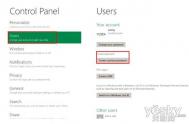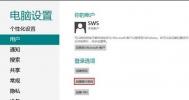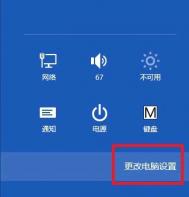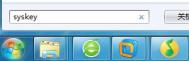Win8创建图片密码方法教程
图片密码是Windows 8相较于Windows 7新增的一种登录方式,快速、流畅而且支持用户自定义。
Windows8图形密码主要由图片和手势两部分构成,极大的方便了触摸屏用户。普通电脑借助鼠标体验图片密码功能,可以说是遭罪。所以图老师小编不建议传统PC用户使用图片密码功能。
本文,Windows 8技巧课堂要教给大家的是如何创建图片密码。
第一步:进入控制面板

进入控制面板
如上图,进入控制面板,选择用户选项,在右侧会看到相对应的选项,其中一项就是创建图片密码,选择该项。
第二步:输入文本密码,进行验证

输入文本密码,进行验证
按照提示输入预先设置的文本密码。
第三步:选择要设置为密码的图片

选择要设置为密码的图片
选择一张你喜欢的图片,作为密码图片。
第四步:创建手势密码
(本文来源于图老师网站,更多请访问http://m.tulaoshi.com/windowsxitong/)
创建手势密码
选择好密码图片后,就需要开始设置真正的图片密码了,图片密码由点、线、圈组成,你可以结合这三种手势进行设置。
第五步:重复输入图片密码

设置成功
待你正确输入刚刚设置的图片密码后,系统将会提示你成功设置图片密码,而图片密码将会在你下次登录系统时生效。当然,若是你多次操作都未输入正确密码,系统则会返回文本密码验证界面,此时就可以通过文本密码登录系统。
Win8.2细节曝光:开始菜单将回归
Win8步子很大, 不仅带来了全新的大家从没见过的Modern开始屏幕,还将任务栏上的开始按钮和开始菜单给抛弃了,这让我们这些用惯了旧版Windows的用户情何以堪?尽管在大家的怨声载道中,Windows 8.1恢复了开始按钮,但却只能跳转至开始屏幕,并不能调出开始菜单。
好消息传来,不久前曝光的Windows Threshold大家还记得吗?我们可以姑且将它称为Win8.2。官方表示,Windows Threshold会让微软上一个新的台阶,为我们带来一个真正统一的操作系统。根据其内线透露的消息,微软计划为下一代Windows(我们猜测是Threshold)带来以下变化:
1、Modern/Metro应用以窗口的形式在桌面上运行 :Windows下一个版本将允许用户在桌面上运行Metro应用程序,而且和传统软件一样,是以窗口的形态,你可以将Metro应用的窗口最小化、最大化、关闭。
2、开始菜单回归 :继Windows 8.1中重拾开始按钮后,微软计划在下一个Windows版本中为大家重新提供开始菜单。

Win8.1电脑设置中还有这些亮点
微软指出的几个亮点包括:
通过锁屏幻灯片设置,你可以将电脑变成一个数码相框;

通过搜索设置可以自定义开Tulaoshi.Com启/禁用corner 导航,以及选择自己的偏好选项,从而更高效地利用Bing搜索。

此外,微软还展示了一些隐藏的亮点,如启用默认的应用程序视图,以及如何在开始屏幕显示桌面背景等等。
在Win8.1系统下如何安装运行SQL Server 2005
按正常情况,在Win8/Win8.1系统下安装微软的SQL Server 2005套件会存在兼容问题,即使安装完,最后的结果就是导致其服务项无法正常启动。
如果用户创建使用的项目非要按照SQL Server 2005的标准进行运行和调试情况下,那如何才能在微软最新的Windows8/Windows 8.1下正常使用SQL Server 2005套件呢?下面图老师小编就简单介绍利用文件替换法,解决其服务项无法正常启动的临时方案。当然还是建议使用SQL Server 2008以上的数据库,毕竟现在SQL Server 2012版本都发行一年多了。
具体操作步骤:以选择安装64位的数据库开发版套件为例。
1、运行安装程序,如果出现兼容性问题就选择运行程序而不获取帮助

2、选择64位的安装


3、选择自己需要安装的服务组件

4、选择内置系统账号

5、选择混合模式登陆,并输入登陆数据库的密码

6、当出现Sql Server 2005无法启动时,这个时候就不先点击重试或者取消。

7、在Sql Server 2005的安装目录下,例如在C:Program FilesMicrosoft SQL ServerMSSQL.1MSSQLBinn文件夹下,找到sqlservr.exe和sqlos.dll这两个文件(提前重命名备份下),然后用以下附件中其他两个Sql Server 2005 SP4版本的文件,进行替换。

8、当完成SQL Server 2005安装后,先不启动套件,而是先强制停止SQL Server的服务项目。(进入计算机管理,选择SQL Server配置管理器,禁止SQL Server 2005相应的服务项目)

9、随后把之前备份的2个文件覆盖回去,接着立即打上Sql Server 2005 SP4补丁。


10、安装完Sql Server 2005 SP4补丁后,立即重启电脑,便可正常启动SQL Server 2005管理工具套件。

让Win8.1这台电脑回到Win7风格
OldNewExplorer它就是本文的主角,一个专门调整Windows 8.1这台电脑的工具,它可以实现对设备和驱动器重新分组以及移除Win8.1特有的6个文件夹等操作。
首先我们将这款工具下载到本地,它是绿色软件,解压后双击OldNewExplorerCfg.exe打开设置窗口,如下图。

OldNewExplorer设置窗口
窗口上方(Shell extension)的Install和Uninstall按钮用于激活和取消软件对Windows 8.1的更改设置。
主要设置(Tweaks)项目说明:
1、Use classical drive grouping in This PC
将这台电脑上的驱动器分组形势更改为经典模式,即Win7中的样式。
2、Use libraries; hide folders from This PC
重新启用库文件夹,并隐藏Win8.1的6个文件夹。
(本文来源于图老师网站,更多请访问http://m.tulaoshi.com/windowsxitong/)3、Use command bar instead of Ribbon
用Win7风格的命令栏取代Ribbon菜单。
4、Show details pane on the bottom
在窗口下方显示详细信息面板。该项下面还有两个子菜单,用于设定详细信息面板的具体风格样式。
5、Show status bar
显示状态栏(窗口最下方)。
勾选好需要更改的项目后,点击上方的Install按钮,重新运行文件管理器。
具体效果可以参考下图:

更改后的Windows 8.1这台电脑窗口
如果你正在为Windows 8.1的新风格而感到困扰的话,不妨试试这个工具吧。
Win8版QQ新版支持多终端同时在线
腾讯在昨天为Win8版QQ推出了一个新的体验版,在这个版本中终于允许与其他平台的QQ客户端同时登陆了,新版本还将支持消息Tulaoshi.Com漫游和好友移动终端在线显示。

Win8版QQ
Win8版QQ 2.0.8版本特性:
1、多终端同时在线;
2、消息漫游;
3、好友移动终端在线显示;
Tulaoshi.Com 4、清空会话列表;
5、消息输入框缓存;
6、图片支持复制发送;
7、图片查看器可查看多张图;
8、接收文件时支持选择保存路径;
9、消息及消息气泡复制交互优化。
我们会发现Win8版QQ的功能正在不断完善,在最早的时候只支持最基本的文本、表情、图片聊天,但后来众多功能逐渐加入,包括文件传输、语音、讨论组等等。现在体验版已经能够实现与其他客户端同时在线。
Win8.1关机有新玩法
上个月Win8.1正式发行,进一步强化了触控操作功能,除了加入了滑动解锁,图形密码等安全功能外,Win8.1也新加入了滑动关机的功能:滑动下屏幕就能完成关机操作,让触控更有乐趣。
实现这个功能,很简单,无需第三方或者修改注册表,只需要借助系统内置的滑动关机程序,即可完成该功能的实现。
这款程序,就是SlideToShutDown。翻译过来,就是实现滑动关机的主程序。

具体操作如下:
1、搜索系统盘,X:WindowsSystem32文件夹目录,找到SlideToShutDown.exe

2、将其固定到任务栏,发送快捷方式或者固定到开始屏幕,任选一样。

3、由于程序名称是英文名称,如果给小朋友或者家人用的话,以防误操作,我们可以给程序重命名,比如滑动关机

4、点击运行该程序,就会看到如下提示,此时向下滑动即可关机。若不想关机,向上滑动可取消。

这种滑动关机的操作方式支持鼠标和触屏操作,尤其适合Windows 8.1触控屏手势操作,比起其他关机方法,这个是最方便最省事的。